发布时间:2015-08-18 16: 51: 55
几何画板作为一种常用的几何绘图工具,在数学中常常要做数轴,可是直接找数轴却没办法找到,那么怎样用几何画板画数轴呢?
具体步骤如下:
1.新建参数。打开几何画板软件,选择“数据”——“新建参数”。在新建参数对话框中,设置“数值”为1,“名称”默认,“单位”为无,单击“确定”按钮。在绘图区域出现数。
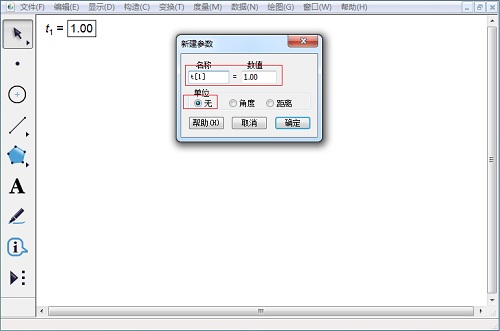
2. 选择“自定义工具”——“线工具”——“页岩|数轴”。分别在参数t1和空白区域处各单击一下,自动生成坐标轴。
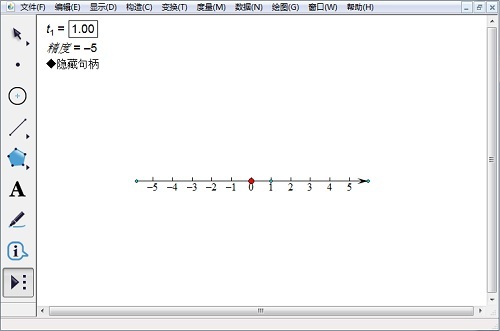
3.增加和减少刻度。选中数轴左边或右边的绿色小圆点拖动可以减少和增加刻度数量。
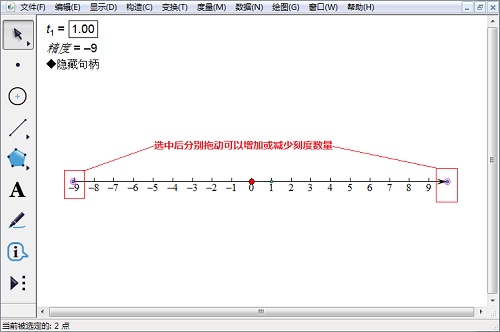
4.改变单位刻度。选中原点右边的绿色圆点左右拖动可以改变坐标轴的单位刻度。
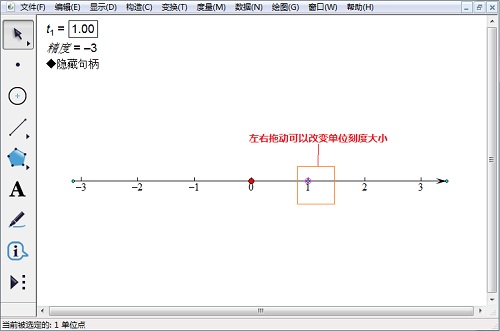
5.移动数轴。拖动坐标原点可以移动整个数轴的位置。

提示:如果大家的自定义工具栏没有相应的工具,那你需要先添加几何画板自定义工具,具体教程请参考几何画板怎样添加自定义工具。
以上内容向大家介绍了利用几何画板画数轴的方法,自定义工具不是全部都可以直接使用的,而是要借助几何画板参数功能才能一起完成。想了解更多几何画板自定义工具的使用教程,可以参考如何在自定义工具中添加箭头符号。
展开阅读全文
︾